概要
デフォルトでは、使用可能なダッシュレットのサブセットがダッシュボードの概要に自動的に表示されます。
左側のメニュー バーから を選択します。[概要(Overview)] ウィンドウに次のダッシュレットが表示されます。
[概要(Overview)] ダッシュボードウィンドウに表示されるデフォルトのダッシュレットは次のとおりです。
|
ダッシュレット |
説明 |
|---|---|
|
ファブリック |
ファブリックの名前、状態、ヘルスステータスなどのファブリックの詳細を表示します。 ファブリックの詳細を表示するには、ファブリック名(リンク)をクリックして [ファブリック(Fabric)] スライドインペインを開きます。[起動(Launch)] アイコンをクリックします。または、ファブリック名をダブルクリックします。 [ファブリックの概要(Fabric Overview)] ウィンドウが表示されます。 |
|
イベント分析 |
重大、メジャー、マイナー、および警告の重大度を持つイベントを表示します。 円グラフの重大度レベルまたはセクターをクリックして、イベントおよびアラームの重大度に関する詳細情報を [イベント分析(Event Analytics)] ウィンドウに表示します。 |
|
Links |
データセンターで送受信するための Inter-Switch Link(ISL)および NPV リンクの図を表示します。円グラフのセクターをクリックして、[SAN リンク(SAN Links)] ウィンドウに詳細情報を表示します。 |
|
スイッチ |
スイッチの状態:スイッチのヘルスステータスを、括弧内にスイッチの総数とともに色とヘルス状態名を含むグラフの形式で表示します。 色とその意味を次のリストに示します。
スイッチステータス:スイッチのステータスを表示します。 スイッチリリースバージョン: スイッチリリースバージョンを表示します。 スイッチモデル:スイッチのモデルを表示します。 円グラフのセクター、重大度、ステータス、バージョン、またはモデルをクリックして、[スイッチ(Switches)] ウィンドウに詳細情報を表示します。 |
|
モジュール |
モジュールが検出されたスイッチ、モデル名、カウントを表示します。 |
|
ポートの使用 |
ポートインベントリに関する要約情報を表示します。 |
|
パフォーマンスコレクタ |
パフォーマンスコレクション情報を表示します。 [更新(Refresh)] アイコンをクリックしてデータを更新します。 [コレクタの再始動(Restart collector)] をクリックして、パフォーマンス収集情報を再始動します。 [コレクタの停止(Stop collector)] をクリックして、パフォーマンス収集情報を停止します。 |
|
上位の ISL |
パフォーマンス上位 10 位 ISL のデータを表示します。各エントリはデバイス名を示し、Rx トラフィックと Tx トラフィックの平均をパーセンテージで指定します。 デバイス名の隣にある [チャート(chart)] アイコンをクリックして、詳細を表示します。 |
|
上位の SAN エンドポート |
パフォーマンスが高い上位 10 位までの SAN ホストおよびストレージポートのパフォーマンスデータを表示します。各エントリには、現在の受信と送信の割合が表示され、各トランクが現在設定されているしきい値を超えて費やした時間の割合を示すグラフが表示されます。 デバイス名の隣にある [チャート(chart)] アイコンをクリックして、詳細を表示します。 |
|
上位の FICON エンドポート |
上位 10 位の FICON ホストおよびコントロールユニットのデータを表示します。各エントリは、スイッチインターフェイスのポートトラフィックを示し、FICON ポートが接続されているデバイスを指定し、Rx トラフィックと Tx トラフィックの平均、および超過したパーセンテージ値を指定します。 デバイス名の隣にある [チャート(chart)] アイコンをクリックして、詳細を表示します。 |
|
上位の FCIP ISL |
FCIP ISL を実行している上位 10 位のデータを表示します。各エントリはデバイス名を示し、Rx トラフィックと Tx トラフィックの平均、および超過したパーセンテージ値を指定します。 [チャート(chart)] アイコンをクリックして、詳細を表示します。 |
|
上位のオプティクス |
上位 10 位のオプティクスのデータを表示します。最も高温の SPF、最も低温の SPF、低い受信出力、最も低い送信出力でオプティクスを並べ替えることができます。 スイッチインターフェイスの隣にある [チャート(chart)] アイコンをクリックして、詳細を表示します。 |
|
上位の CPU/温度 |
上位の CPU のデータとスイッチの温度の詳細を表示します。 スイッチの隣にある [チャート(chart)] アイコンをクリックして、詳細を表示します。 |
|
上位のエラーと破棄 |
選択したインターフェイスで破棄された上位のエラーパケットを表示します。 [チャート(chart)] アイコンをクリックして、詳細を表示します。 |

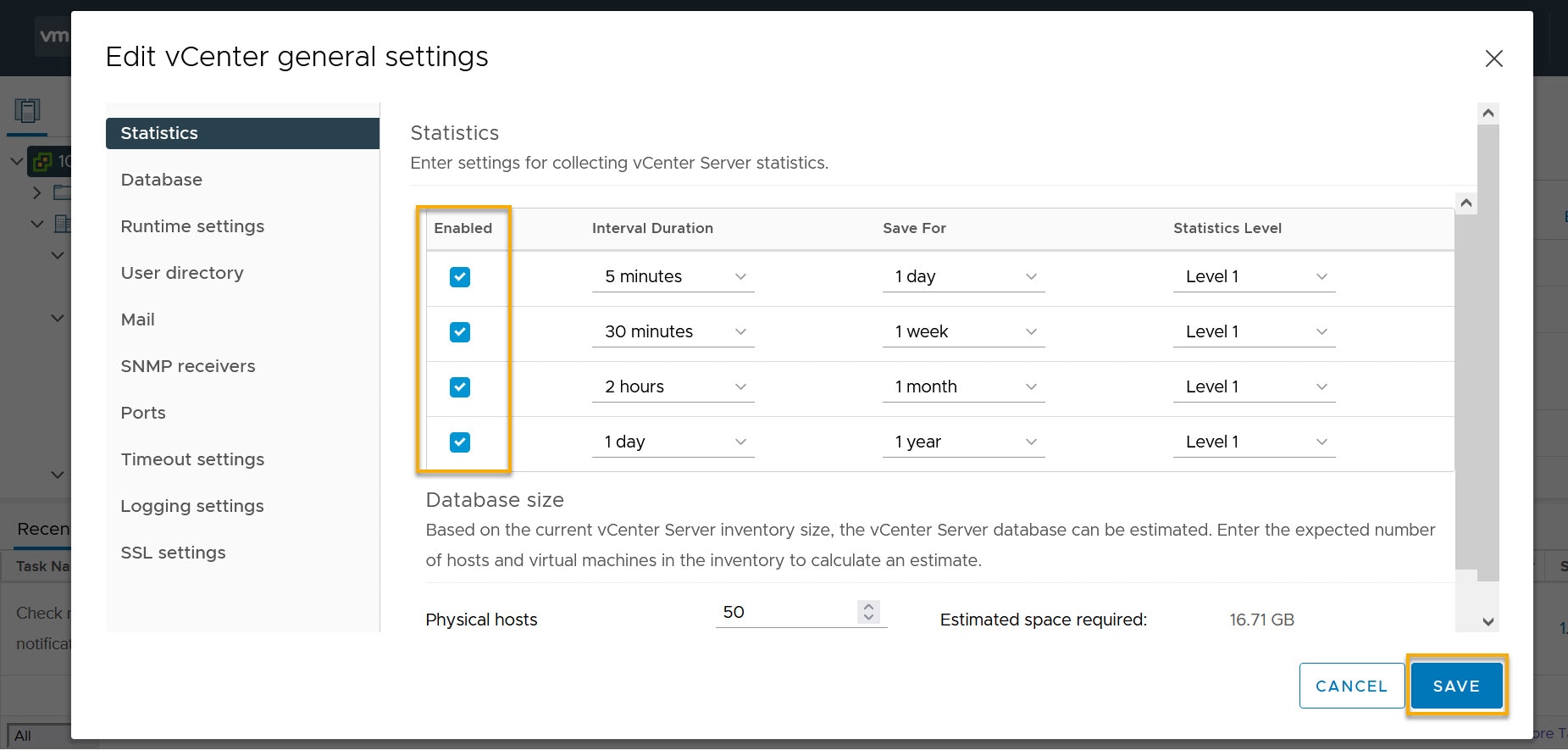
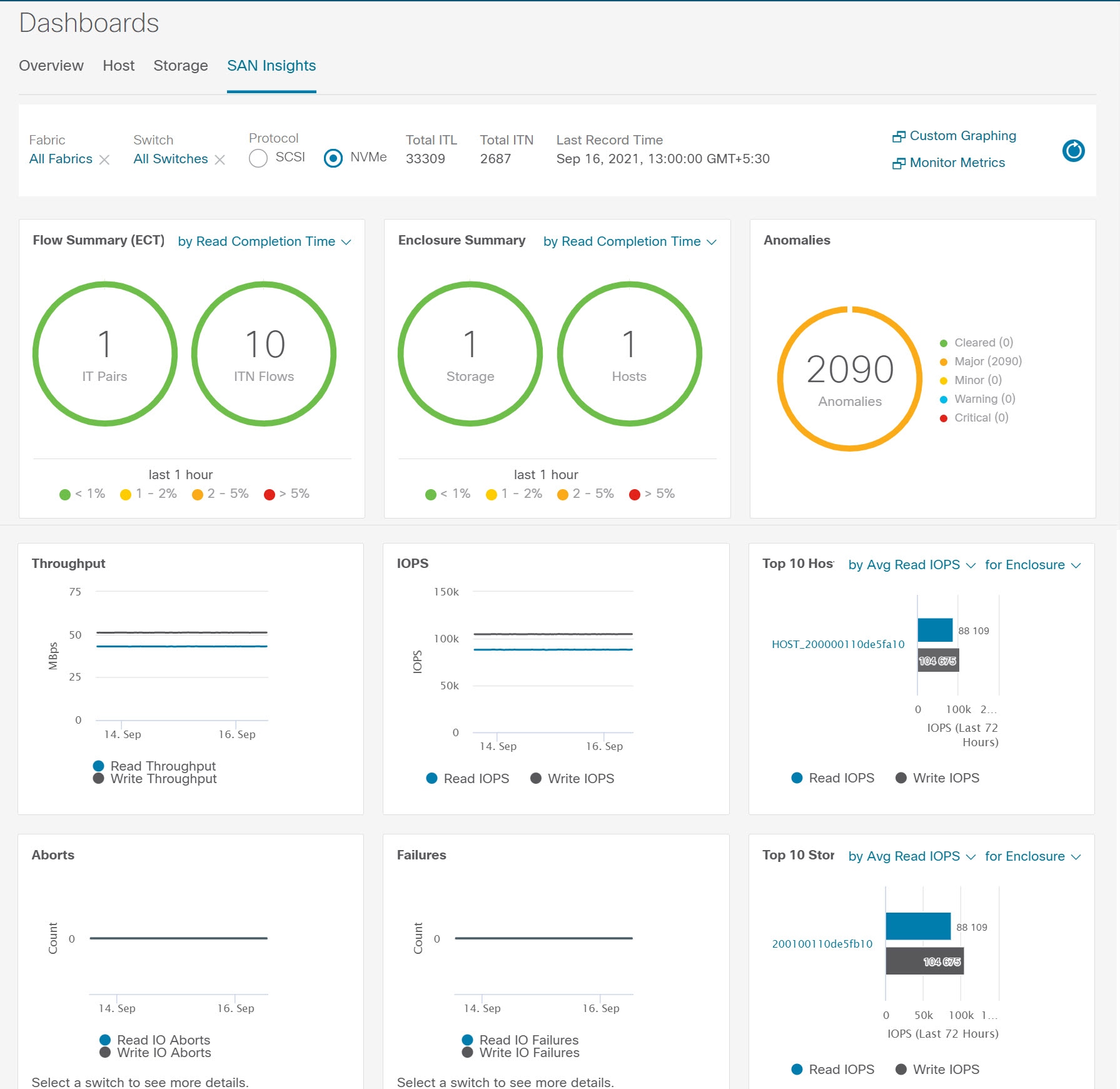
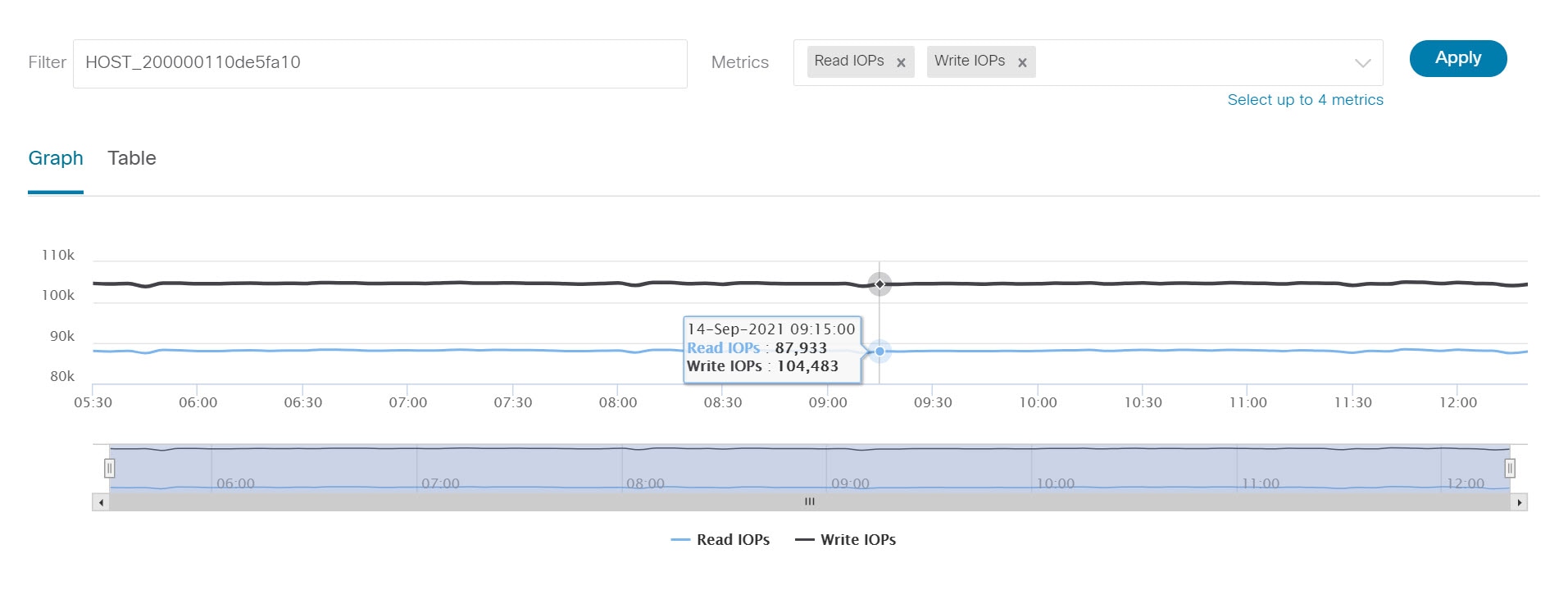
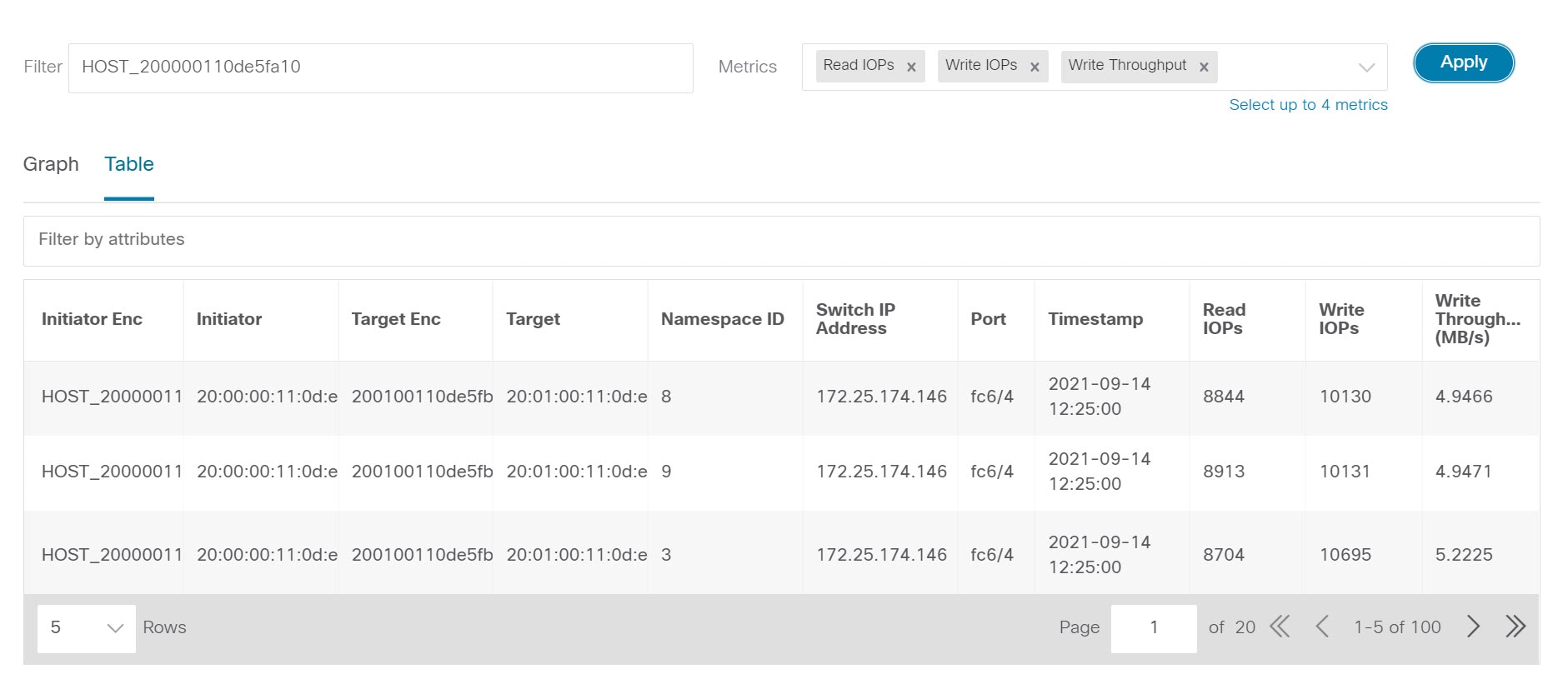

 フィードバック
フィードバック